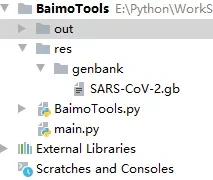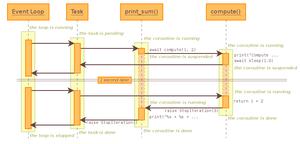python3定位并识别图片验证码实现自动登录功能
会用到的库的
1、selenium的webdriver
2、tesserocr或者pytesseract进行图像识别
3、pillow的Image进行图片处理
from selenium import webdriver
import tesserocr
from PIL import Image
tesserocr的安装.
获取验证码图片方法1:
def get_code_image(file_name):
driver.save_screenshot(file_name) # 截取整个屏幕并保存
code_element = driver.find_element_by_class_name("verify_code_img___1Mei_") # 定位到验证码元素
left = code_element.location['x'] # 定位到截图位置
top = code_element.location['y']
right = code_element.size['width'] + left
bottom = code_element.size['height'] + top
im = Image.open(file_name) # 从文件读取截图,截取验证码位置再次保存
img = im.crop((left, top, right, bottom))
img.save(file_name)
return file_name
获取验证码图片方法2:
def get_code_image(file_name):
code_element = driver.find_element_by_class_name("verify_code_img___1Mei_") # 定位到验证码元素
code_element.screenshot(file_name)
注:此方法截图时屏幕会闪动,可能引发bug,如下图,目前没有解决
处理验证码图片
def deal_code_image(file_name):
image = Image.open(file_name)
# image.show() #查看处理前的图片
# 处理图片去除干扰
# 将图片转化为灰度图像
image = image.convert('L')
threshold = 90 # 设置临界值,临界值可调试
table = []
for i in range(256):
if i < threshold:
table.append(0)
else:
table.append(1)
image = image.point(table, '1')
# image.show() #查看处理后的图片
# 1:使用tesseract库识别图片中的验证码
# res = tesserocr.image_to_text(image)
# 2:使用pytesseract库识别图片中的验证码
res = pytesseract.image_to_string(image)
# print(res) #查看识别出来的文案
res = res.replace(" ", "") #去除结果中的空格
return res
处理前的图片,有干扰,无法识别
处理后的图片,基本可以识别
识别结果不一定准确,如果验证码输入错误,可以点击换一张图片再次识别,多次尝试,本次不做说明
到此这篇关于python3" title="python3">python3定位并识别图片验证码实现自动登录的文章就介绍到这了,更多相关python识别图片验证码实现自动登录内容请搜索以前的文章或继续浏览下面的相关文章希望大家以后多多支持!
以上是 python3定位并识别图片验证码实现自动登录功能 的全部内容, 来源链接: utcz.com/z/352740.html